Tableau 瀑布图是一种数据可视化形式,它有助于可视化任何度量相对于维度的累计总计或总计。瀑布图是一种甘特条图,非常适合在一段时间内比较度量。
例如,使用此瀑布图可视化一个月或一年的利润(正面或负面),以增加或减少我们的产量(决策制定),如图所示的堆叠条形图。每个条形的高度对应于该时间段(月或年)的总值,而颜色则表示其值为正还是负。
创建 Tableau 瀑布图
要创建瀑布图,请将“维度”区域中的“产品子类别名称”拖放到“列”功能区,并将“度量”区域中的“订单数量(计数)”拖放到新工作表的“行”功能区。默认情况下,它会生成条形图。
众所周知,Tableau 瀑布图是累计总计图的现代名称。因此,我们必须为上述指定的图表添加累计总计。请单击“行”功能区中的“订单数量”。接下来,选择“快速表计算”选项,然后选择“累计总计”。
请访问 连接到服务器、条形图、图表 和 SQL 文章,以了解 Tableau 配置、数据源和维度成员。
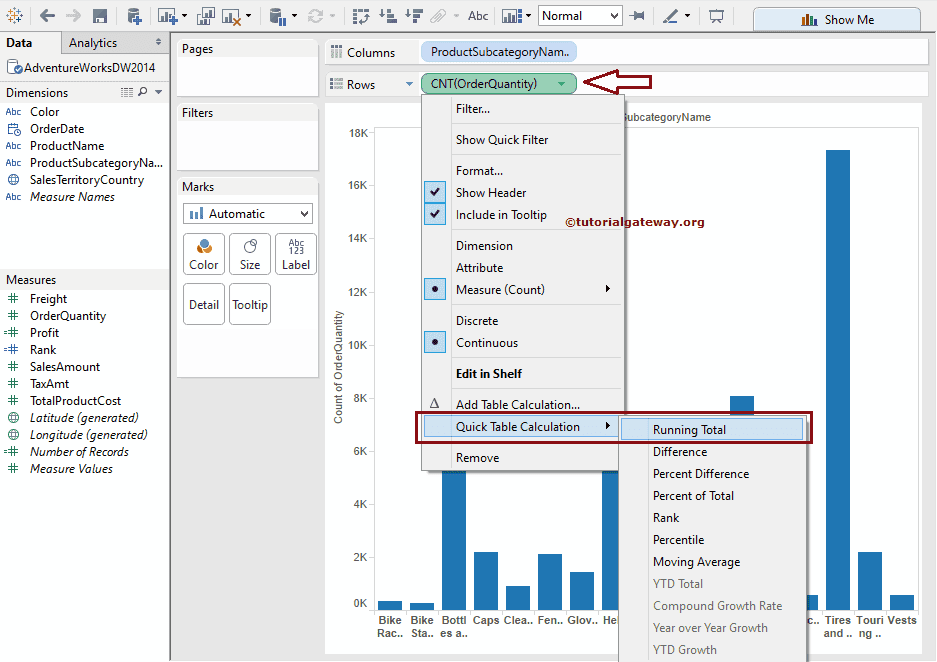
选择累计总计后,将显示以下屏幕截图,按升序排列。请将标记类型从“自动”更改为“甘特条”以创建 Tableau 瀑布图。为此,请选择“订单数量”的“标记类型”选项,然后选择“甘特条”以实现累积效果。
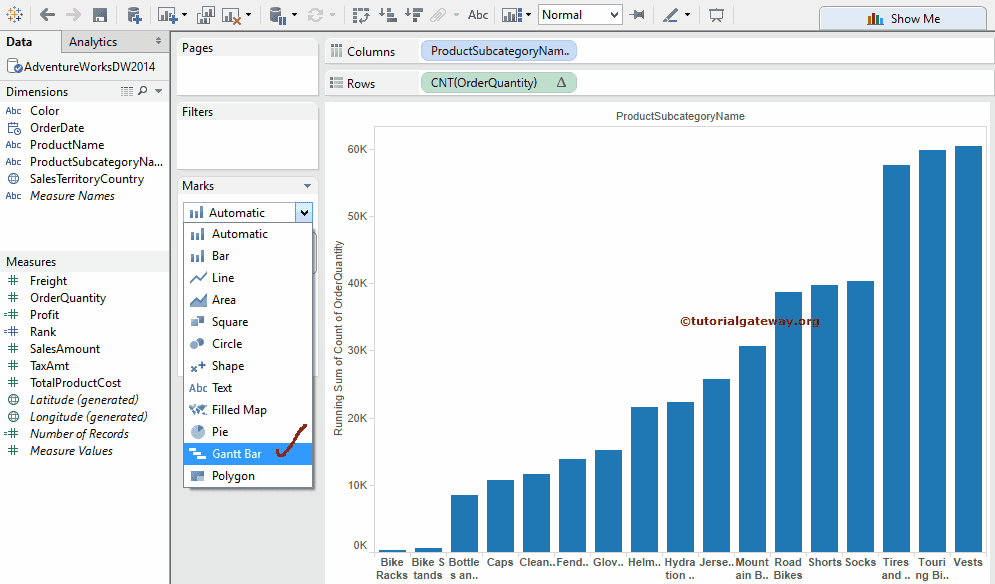
您可以看到,我们离结果越来越近了。接下来,我们需要指定甘特条中每个单元格的大小。因此,再添加一个计算字段。从“分析”菜单中选择“创建计算字段”选项。
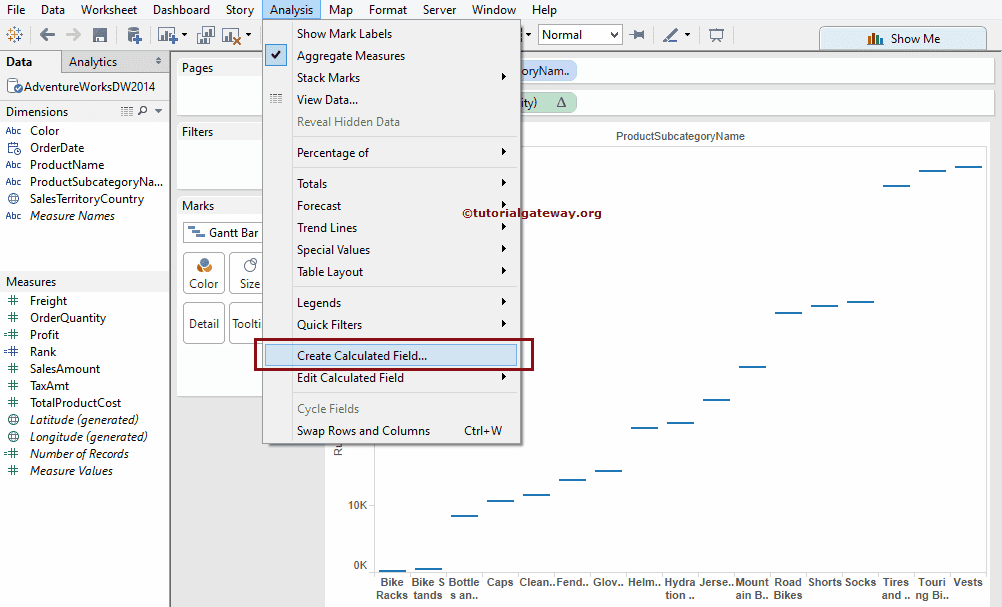
选择“创建 计算字段 ”选项后,将打开一个新窗口来编写或编辑表计算。对于下面的示例,我们需要订单数量的负值。因此,将以下表达式写为 表计算。有关更多图表 >> 单击此处。
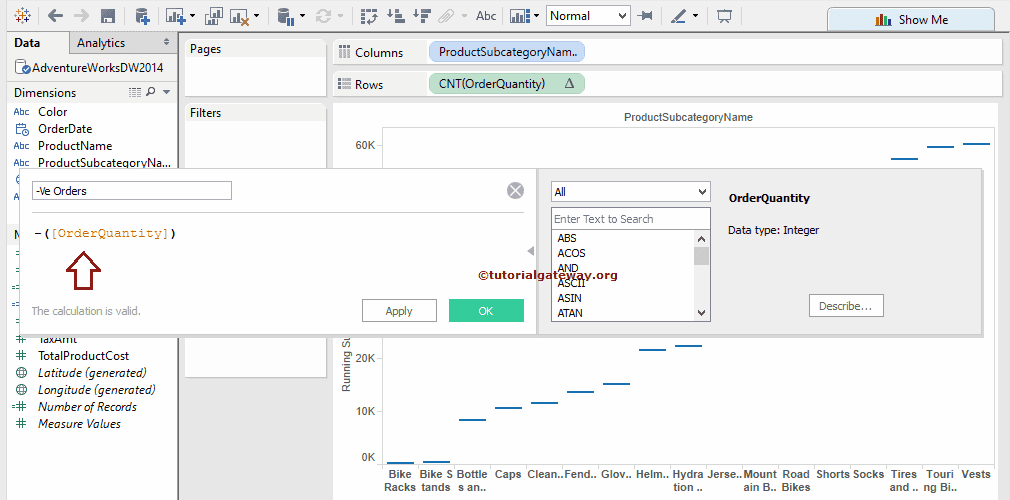
接下来,将新创建的计算字段(负订单)从“度量”区域拖放到“标记”卡中存在的“大小”字段。您可以看到我们的瀑布图。订单数量的负值的大小决定了甘特条单元格的大小。
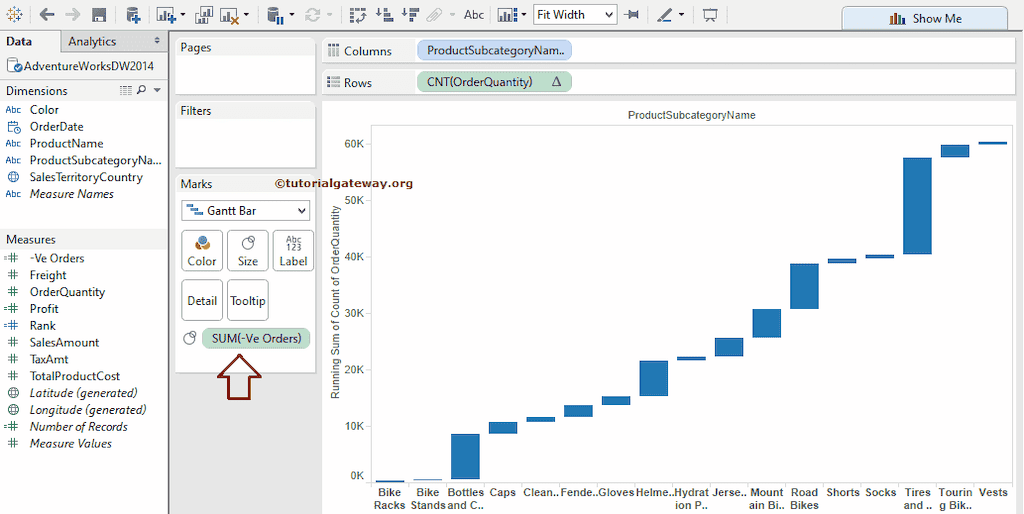
为 Tableau 瀑布图添加颜色和行总计
让我们为此添加一些颜色。我们现在使用在“堆叠条形图”文章中创建的“排名(计算字段)”来为该报告着色。将“排名”从“度量”区域拖到“标记”卡中存在的“颜色”字段。
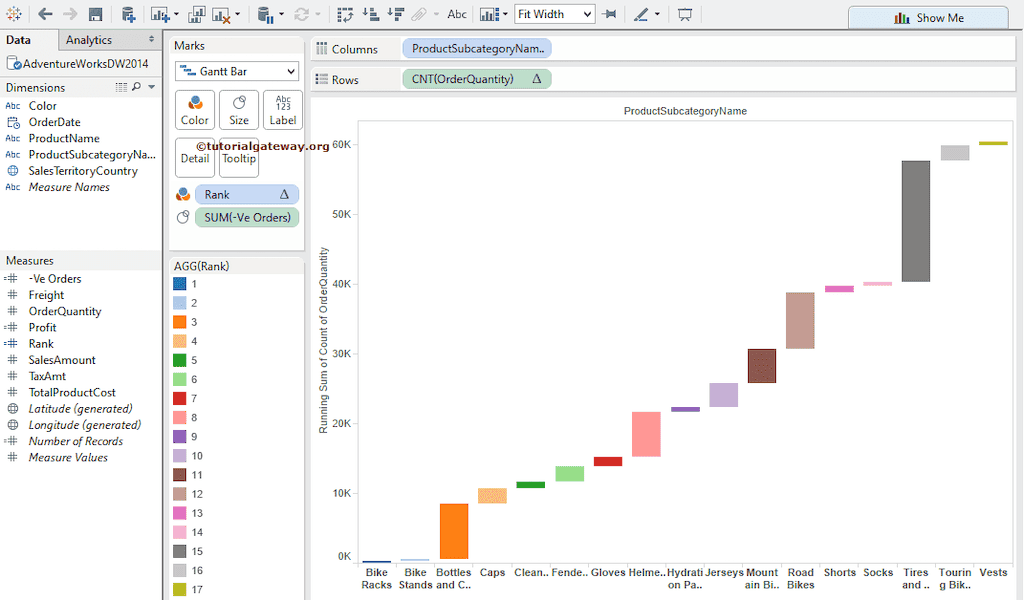
注意:您可以使用“利润”度量或 KPI 趋势和目标在颜色选项卡上可视化瀑布图中的它们。
默认情况下,“排名”字段将使用“表(横向)”进行排名。因此,请将快速表计算从“表(横向)”更改为“订单数量的计数”并按降序排序。
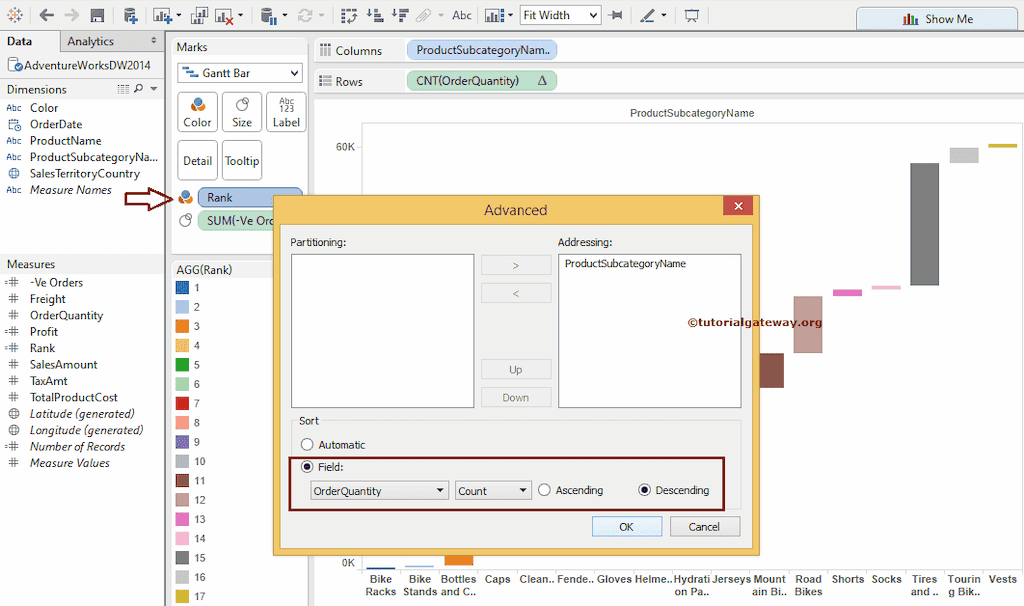
我们已成功创建瀑布图。
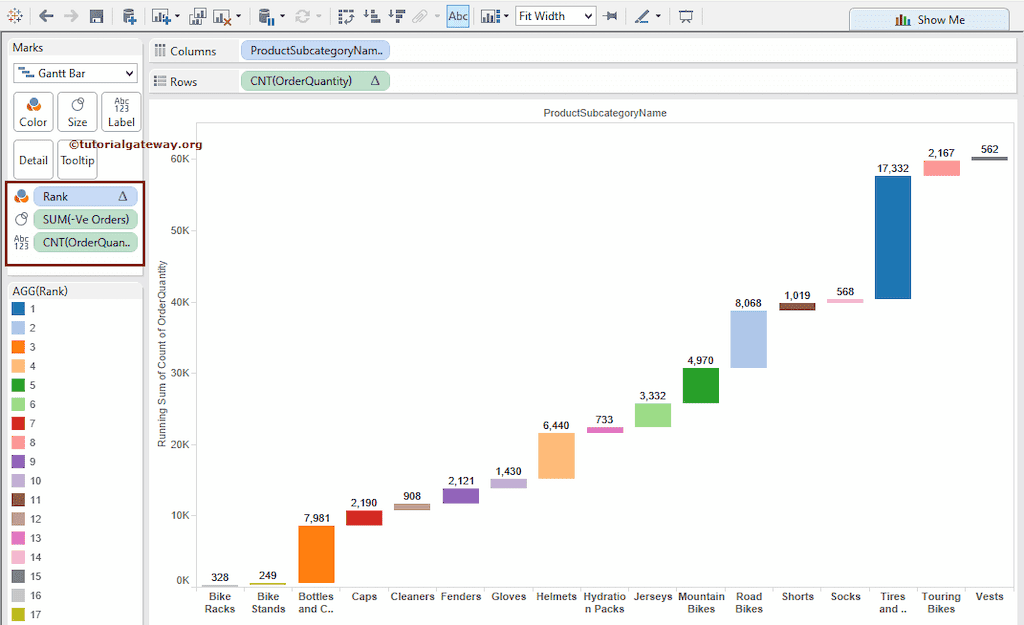
为了完整起见,我们别忘了添加总计。要添加总计,请转到“分析”菜单。接下来,选择“总计”选项和“显示行总计”选项。
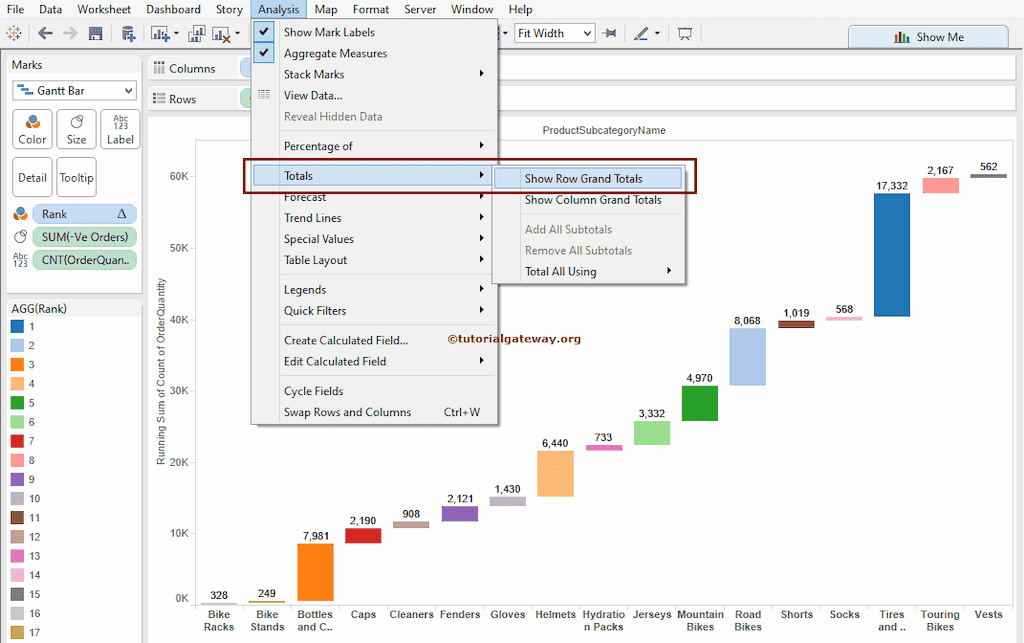
Tableau 瀑布图的最终预览。
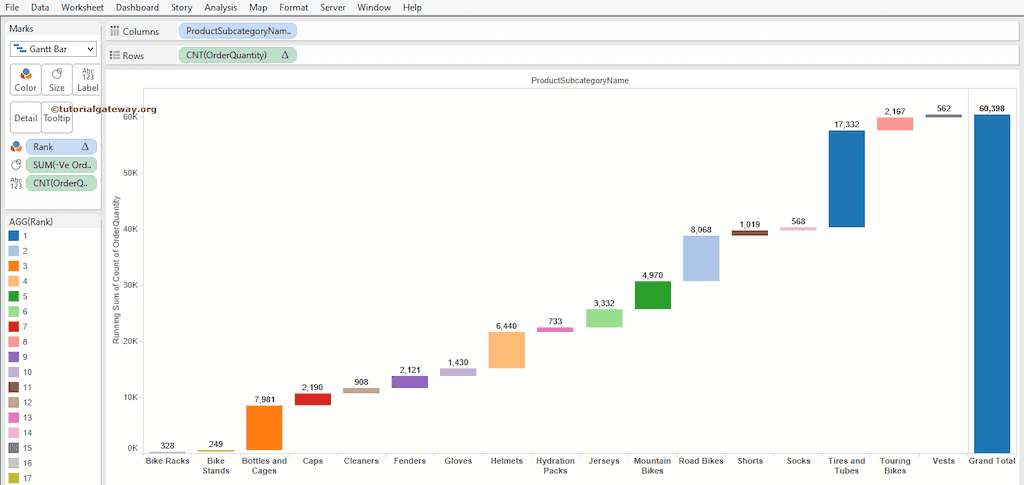
评论已关闭。